-
![]() Windows向けデータ復旧
Windows向けデータ復旧
- Data Recovery Wizard Free購入ダウンロード
- Data Recovery Wizard Pro 購入ダウンロード
- Data Recovery Wizard WinPE購入ダウンロード
- Partition Recovery購入ダウンロード
- Email Recovery Wizard購入ダウンロード
- おまかせデータ復旧サービス
概要:
Windows 10でデータを失うことなくEXT4パーティションのサイズを変更できますか?簡単な答えです:はい!このガイドはWindows 11/10でサードパーティ製のツールを使ってEXT4パーティションのサイズを変更する方法を紹介します。WindowsでEXT4パーティションのサイズを変更するには、安全なソフトウェア - EaseUS Partition Masterを選択できます。
「Windowsでext4パーティションのサイズを変更する方法を知っている人はいますか?最も一般的な答えはUbuntuオペレーティングシステムをダウンロードすることですが、2つのOSをつなぎ合わせることは私の理想的な選択ではありません。データを失うことなくLinuxパーティションのサイズを変更する方法を教えてください。"
LinuxでGPartedを使ってEXT4パーティションのサイズを変更できることはよく知られています。Windows環境ではどうしますか? EaseUS Partition Masterは強力なパーティションマネージャーで、NTFS, EXT4, EXT3, EXT2, FAT32, FAT16, FAT12, ReFSなどのファイルシステムをサポートしています。Windows 11/10でEXT4パーティションのサイズを簡単に変更できます。
Windows 11/10のEXT4パーティションのサイズ変更について
EaseUS Partition MasterでWindows 11/10のEXT4パーティションのサイズを変更する方法
WindowsでのEXT4パーティションのサイズ変更に関するFAQ
Ext4はLinuxシステム用のジャーナリングファイルシステムで、EXT3の後継として開発された。
ディスクパーティションのサイズ変更は、ハードディスクのパフォーマンスを向上させるのに便利です。パーティショニングは、ディスクスペースの管理やディスクのデフラグに便利です。ストレージスペースを無駄にすることなく、ディスクスペースの使用効率を向上させます。
WindowsでLinuxのパーティションサイズを変更する方法を聞こうと技術ブログを訪れると、多くの人がデュアルシステムのインストールを勧めるだろう。なぜならWindowsはLinuxのext4パーティションをサポートしていないからです。
Windowsはパーティションサイズを変更するために、ディスクの管理とディスクパートcmdの2つの方法を提供しています。しかし、いずれもEXT4パーティションを作成することはできず、EXT4パーティションのサイズを変更することもできません。Windowsでは、LinuxのNTFSのようにEXT4を見ることはできません。
ハードディスクの非破壊EXT4パーティションとは、ハードディスク内の元のデータを破壊することなくパーティションを調整することを指します(例えば、サイズ変更、1つの領域を2つの領域に分割、新しいパーティションの追加など)。
ほとんどの場合、ハードドライブをパーティション分割するリスクはありません。しかし、予期せぬ災害に備えて重要なデータをバックアップしておくことは必要です。作業を進める前にデータをバックアップしておくことをお勧めします。
EXT4パーティション作成ソフトは慎重に選ぶことをお勧めします。 EaseUS Partition Masterは良いパーティションソフトです。操作が簡単で、マスターしやすい。
このガイドでは、EaseUS Partition Masterを使用してEXT4パーティションのサイズを変更します。このオールインワンパーティションツールはデータセキュリティのために信頼できます。
EaseUS パーティションマスターはパーティションの作成、結合、作成、フォーマット、削除など多くの機能を持っています。それに、OSの移行、ハードディスクのクローンもできます。
ステップ1:EXT4パーティションを見つけて右クリックし、「サイズ変更/移動」を選択する。
ステップ 2:ドットを左方向または右方向にドラッグして、パーティションスペースのサイズを変更します。
または、パーティション全体をドラッグして、隣の未割り当て領域と位置を入れ替えることもできます。そして "OK "をクリックして確定します。
ステップ3:「タスク実行」をクリックし、「適用」をクリックしてすべての変更を保存します。
1.1つ目はExt2Read。
Ext2Fsd は EXT2/3/4 をサポートしていますが、Linux パーティションの読み込みのみです。
特徴
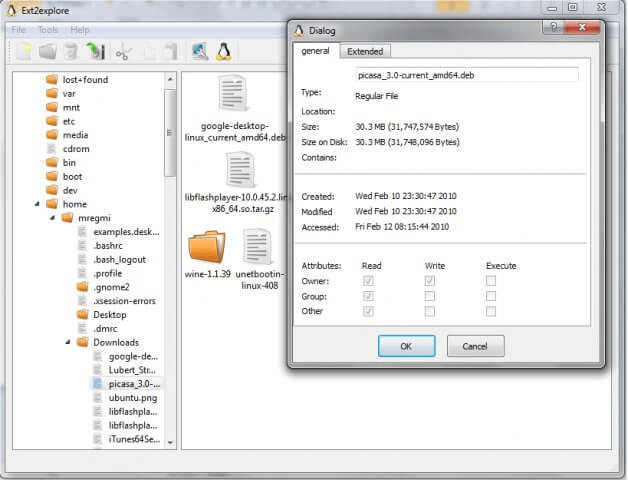
2.もう一つはDiskInternals Linux Reader for Windowsである。
Linux ReaderはEXT2/3/4、HFS、ReiserFSをサポートしています。
これは、人気のあるフリーソフトウェア製品です。Ext2/3/4、ReiserFS、Reiser4、HFS、HFS+、FAT、exFAT、NTFS、ReFS、UFS2、RomFS(リーダー)、ZFS(プレビューのみ*)、XFS(プレビューのみ*)、Hikvision NASとDVR(プレビューのみ*)を含む、より多くのファイルシステムを読むことができます。
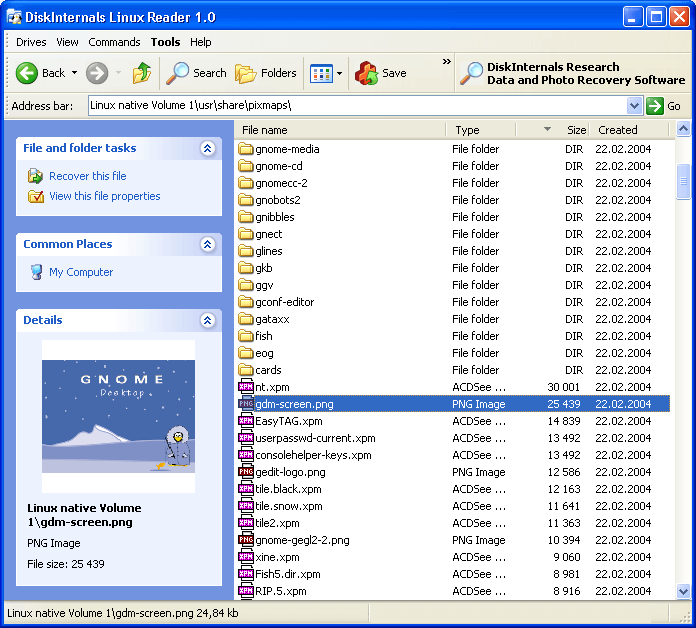
3.3つ目はExt2Fsdだ。
Ext2Fsd はオープンソースの Linux EXT2/3/4 ファイルシステムです。読み書きをサポートしています。
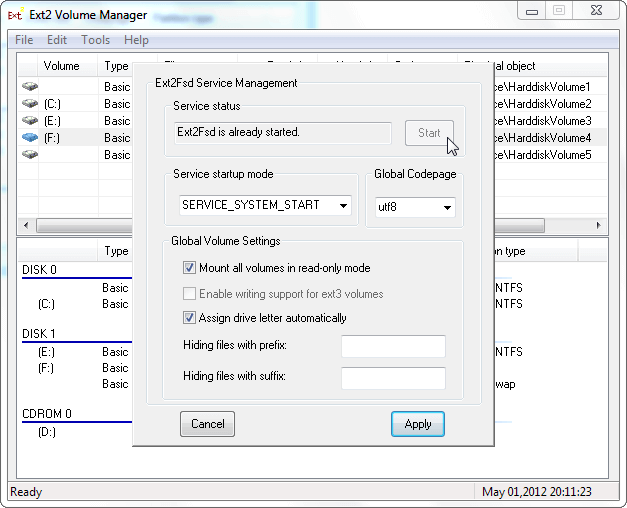
特徴
1.Windows上でEXT4 Linuxパーティションのサイズを変更できますか?
WindowsはEXT4ファイルシステムをサポートしておらず、データの読み書きができません。また、WindowsでEXT4パーティションのサイズを変更するには、サードパーティ製のパーティションツールを使うしかありません。
2.WindowsでEXT4パーティションのサイズを変更するリスクはありますか?
ディスクに必要なファイルがある場合、ドキュメントをバックアップした方がよいでしょう。そして、サードパーティのパーティションマネージャ -EaseUS Partition Masterをインストールすることができます。パーティションリスクを避けるために、EXT4パーティションのサイズを変更するためにWindows用に設計されています。
3.Windows 10でEXT4パーティションのサイズを変更するには?
4.Windows 10はEXT4パーティションを読み書きできますか?
Ext2Read は、EXT2/3/4 ファイルを探索するエクスプローラライクなユーティリティです。ディスクやデータの表示やコピーにも使用できます。
Linux Readerは、WindowsとLinux Ext2/3/4ファイルシステム間のブリッジとして機能します。この使いやすいツールはWindows上で動作し、Linux Ext2/3/4ファイルシステムをブラウズすることができます。また、そこからファイルを抽出し、リソースマネージャのアクセスモードを提供します。
ext2/ 3/4パーティションの読み書きを直接サポートしている。しかし、ext4のサポートは限られている。
高機能なディスク管理

Partition Master Professional
一番使いやすいディスク管理ソフトで、素人でもディスク/ パーティションを自由に変更できます!